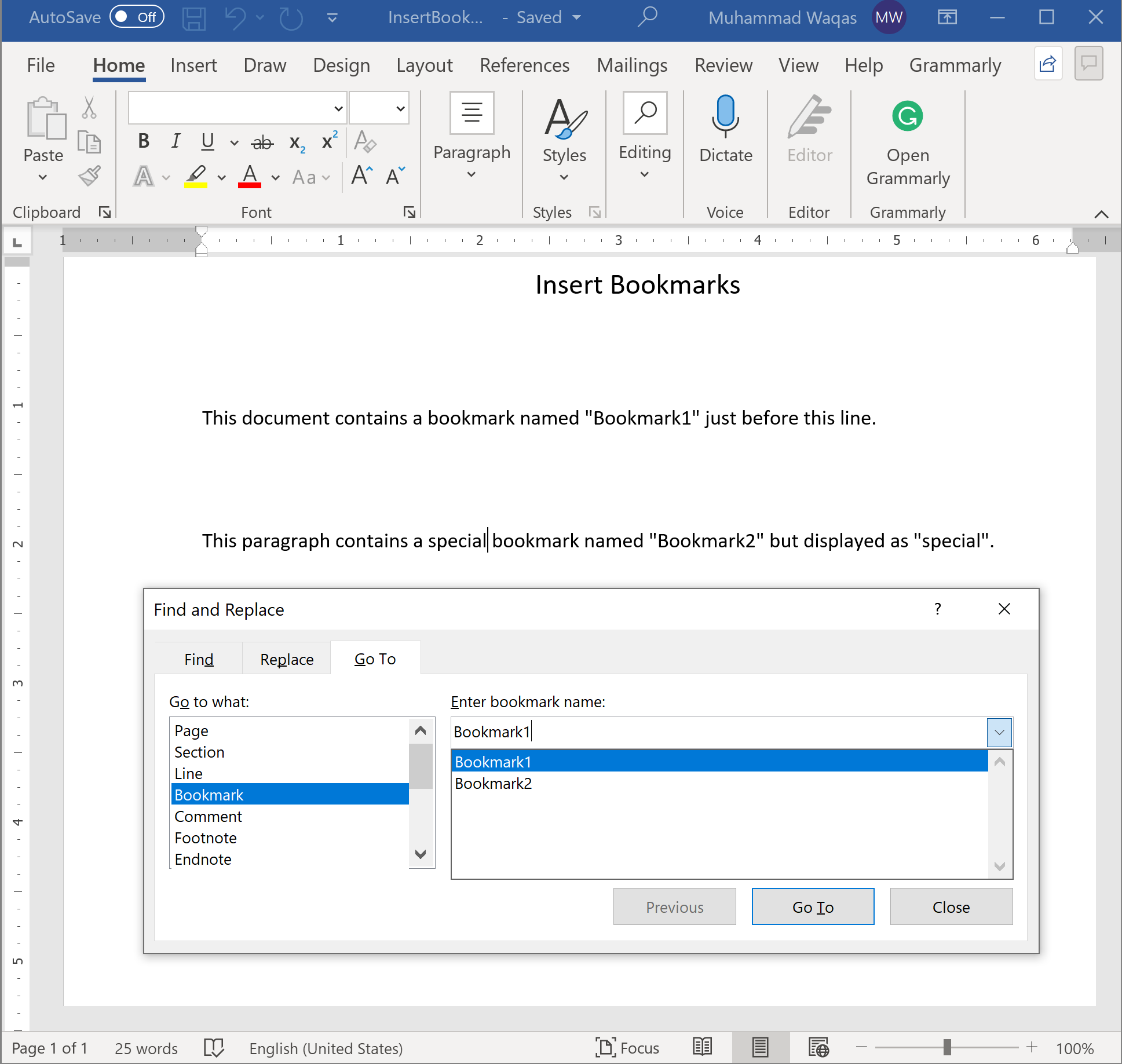DocX Working with Bookmarks
A bookmark in Word works like a bookmark you might place in a book: it marks a place that you want to find again easily. You can enter as many bookmarks as you want in your document or Outlook message, and you can give each one a unique name so they�re easy to identify.
Let's consider the following example which inserts two bookmarks in a document.
public static void Example1()
{
// Create a document
using (var document = DocX.Create(@"D:\InsertBookmarks.docx"))
{
// Add a title
document.InsertParagraph("Insert Bookmarks").FontSize(15d).SpacingAfter(40d).Alignment = Alignment.center;
// Insert a bookmark in the document.
document.InsertBookmark("Bookmark1");
// Add a paragraph
var p = document.InsertParagraph("This document contains a bookmark named \"");
p.Append(document.Bookmarks.First().Name);
p.Append("\" just before this line.");
p.SpacingAfter(50d);
var _bookmarkName = "Bookmark2";
var _displayedBookmarkName = "special";
// Add another paragraph.
var p2 = document.InsertParagraph("This paragraph contains a ");
// Add a bookmark into the paragraph.
p2.AppendBookmark(_bookmarkName);
p2.Append(" bookmark named \"");
p2.Append(document.Bookmarks.Last().Name);
p2.Append("\" but displayed as \"" + _displayedBookmarkName + "\".");
// Inserts the provided text at a bookmark location in this Paragraph.
p2.InsertAtBookmark(_displayedBookmarkName, _bookmarkName);
document.Save();
}
}
When you execute the above example, you will see that bookmarks are added.